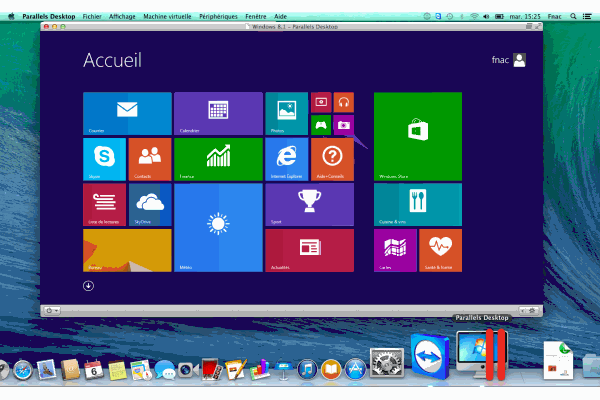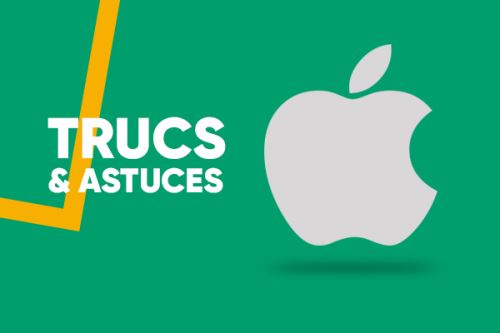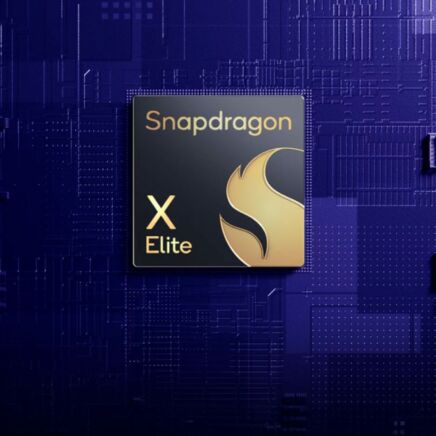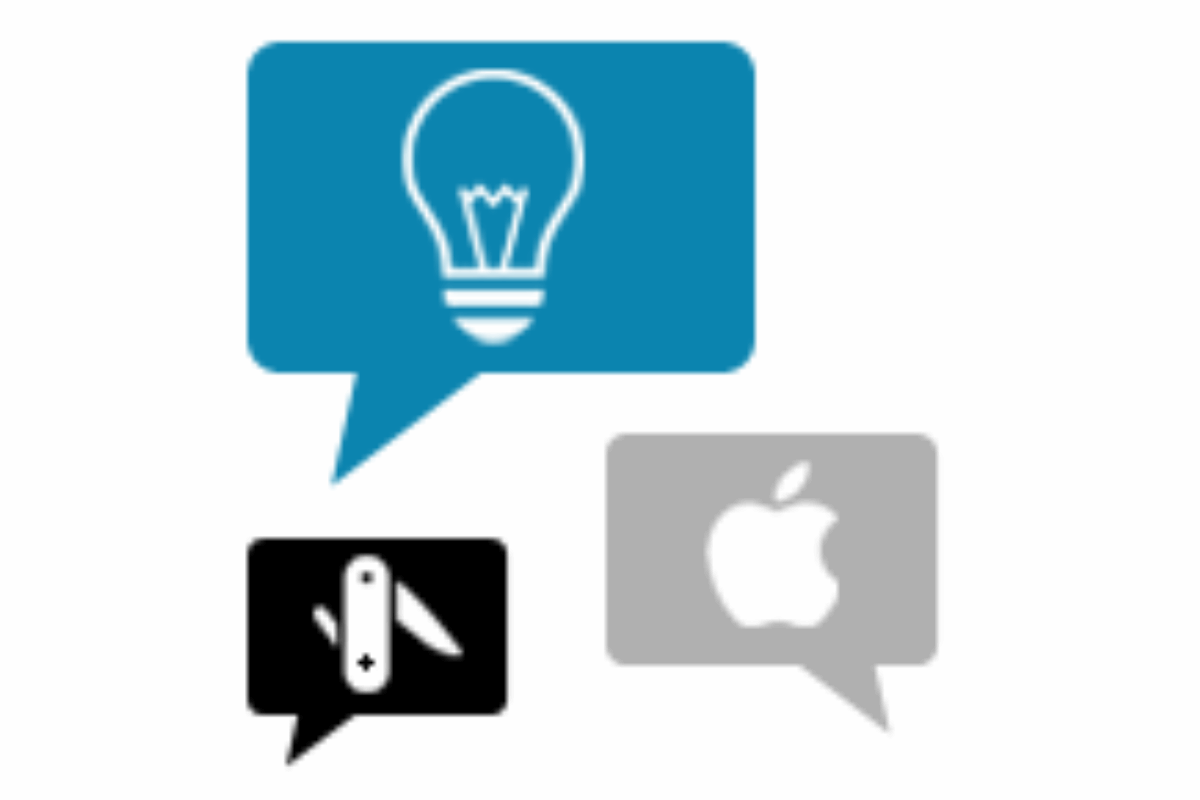
Certains utilisateurs Mac souhaitent utiliser des logiciels Windows. Voici deux méthodes pour utiliser des logiciels Windows sur votre Mac.
Certains utilisateurs Mac souhaitent utiliser des logiciels Windows. Voici deux méthodes pour le faire :

Première méthode :
La première solution consiste à installer Windows sur votre Mac en dual boot avec l’utilitaire d’Apple « Assistant Boot Camp ».
En choisissant cette méthode, vous aurez vos deux systèmes d’exploitation côte à côte et vous pourrez démarrer l’un ou l’autre comme bon vous semble. Seul inconvénient, il faudra redémarrer votre Mac pour basculer d’un système à un autre.
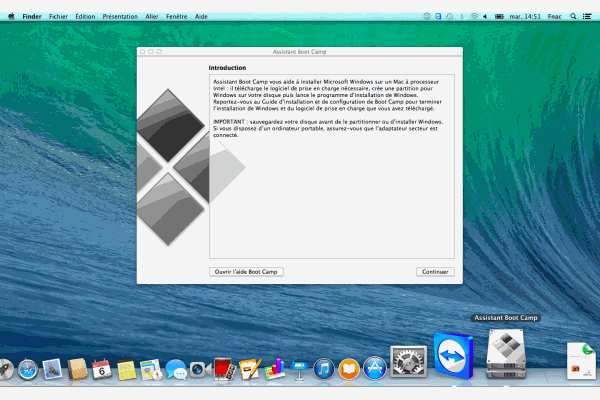

Deuxième méthode :
La seconde solution consiste à installer Windows en virtualisation à l’aide d’un logiciel. C’est sûr le système sera moins rapide qu’avec la première méthode mais l’optimisation de Windows est plus que correct. Voici 3 logiciels qui le permettent :
- « Parallels desktop » qui vous guidera pendant toute l’installation de votre système Windows.
- « VmWare », qui fait la même chose mais son paramétrage et son interface sont plus complexes. Le programme est également plus cher que celui ci-dessus.
- « Virtualbox« , ce logiciel Open Source est réservée aux utilisateurs confirmés.
Si vous avez déjà installé votre système Windows à l’aide de Boot Camp, ces 3 logiciels pourront virtualiser votre image Windows.